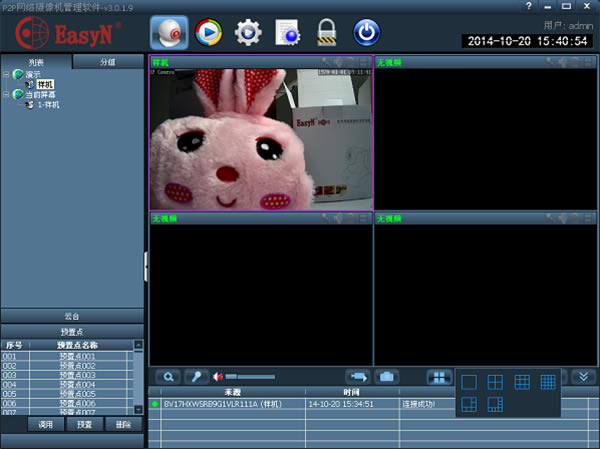【EasyN電腦軟件提供下載】EasyN易視眼軟件 v3.0.2.5 免費版
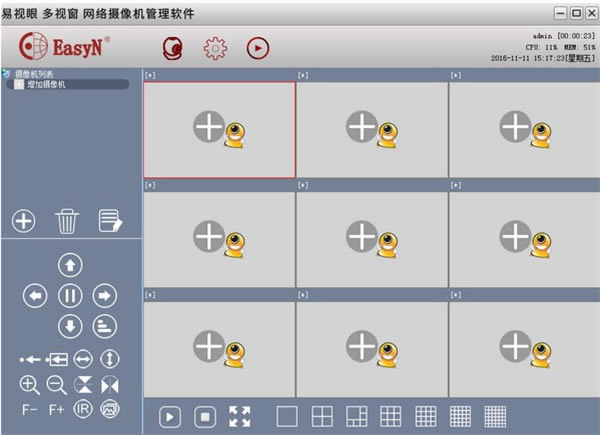
- 軟件類型:媒體軟件
- 軟件語言:簡體中文
- 授權方式:免費軟件
- 更新時間:2025-02-27
- 閱讀次數:次
- 推薦星級:
- 運行環境:WinXP,Win7,Win10,Win11
軟件介紹
EasyN電腦軟件是一款遠程監控視頻軟件,它可以與易視眼監控攝像頭產品進行連接,成功連接后,其監控畫面就會實時出現在軟件中,還支持自動錄制監控攝像。EasyN電腦軟件提供錄像快進、后退、暫停等操作,使用戶能夠更輕松的去查看監控攝像。
EasyN電腦軟件可連接數十個攝像頭,能夠將所有攝像頭的監控畫面展現在其中,提供九宮格、十六宮格等畫面顯示,讓用戶能夠全面監控公司、展覽館等場景。
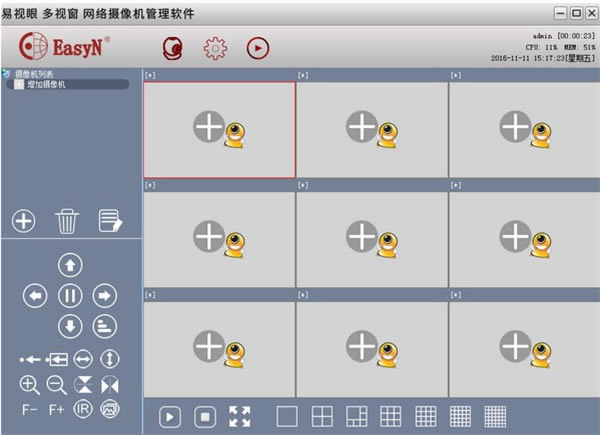
EasyN電腦軟件特色
1.錄像回放用時間柱顯示,錄像類型用顏色表示,檢索錄像資料方便快捷
2.預覽畫面可隨意調換,圖像位置變化,物理地址不變,方便工程施工
3.錄像備份可根據時間發生的時間及長短來備份,備份可精確到秒
4.硬盤順序寫法,從零磁道開始寫入數據,遇到壞道能自動跳過,避免扇區壞道后
EasyN電腦軟件使用方法
1.雙擊打開軟件,出現載入數據界面,上有版本信息,等待載入完成之后,顯示軟件界面。
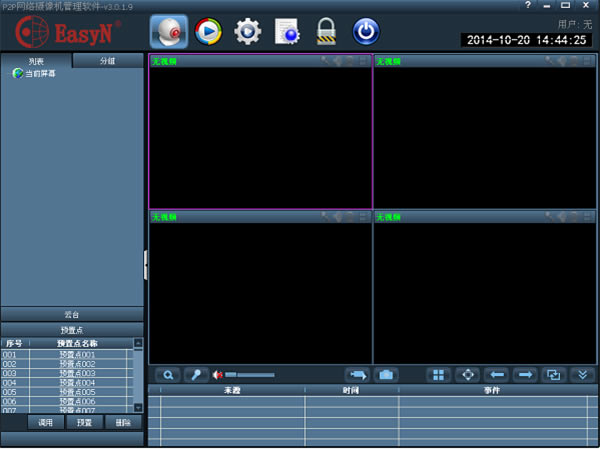
2.點擊最上面一排的第三個按鈕[設置],出現登陸弾框,默認用戶名admin,密碼空。
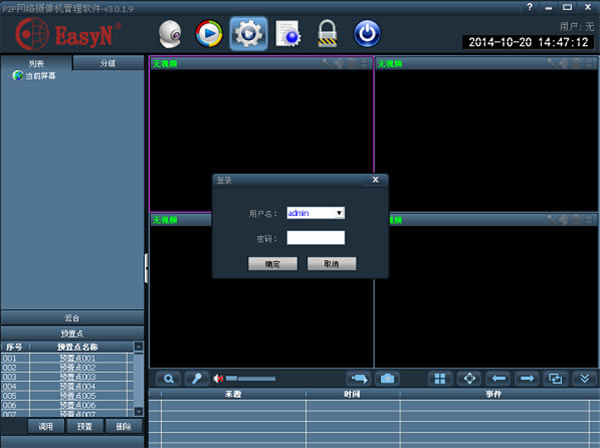
3.點擊確認或者直接回車登陸,彈出設置新的密碼提示,請自行修改密碼。
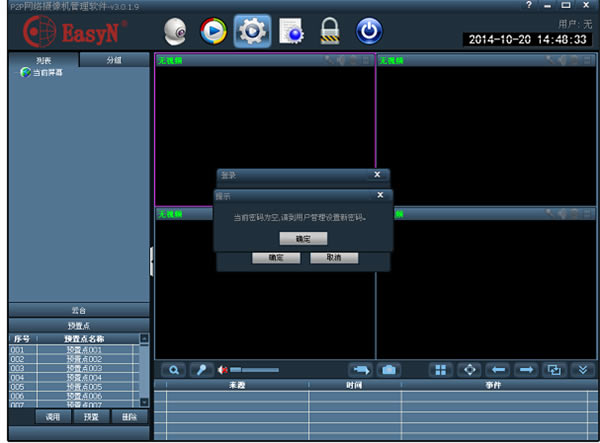
4.點擊確定后,進入到了設置界面,我們先添加一個區域,彈框要求填寫區域名稱,填好后確定。
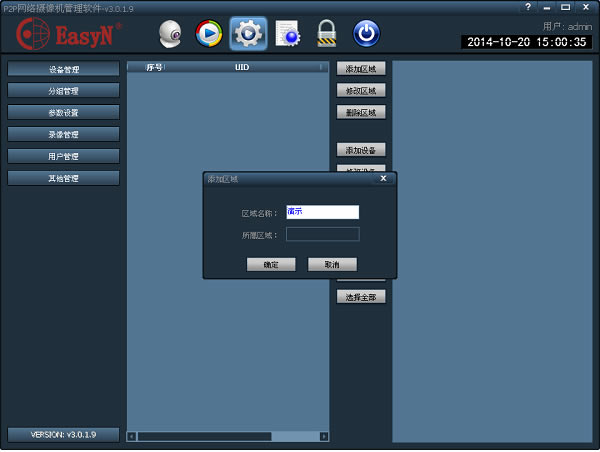
5.點擊確定后,你會發現在右邊多了一個區域名字為演示。
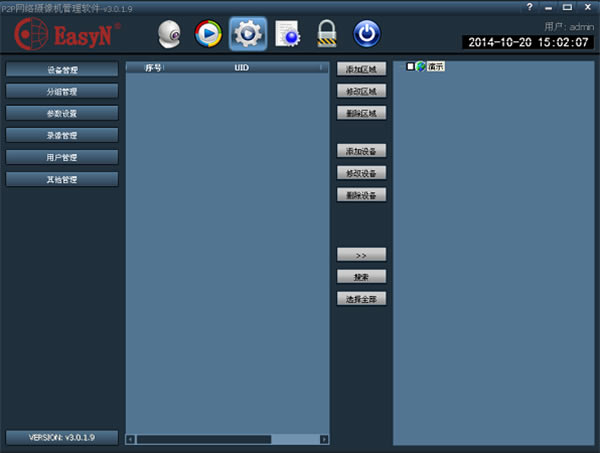
6.此時我們一般是電腦、網絡攝像機、路由器接在同一個局域網,所以我們可以快速的通過搜索來找到設備。你會在中間欄最下面倒數第二個找到搜索按鈕,點擊搜索,在序號、UID欄就會出現設備對應信息。
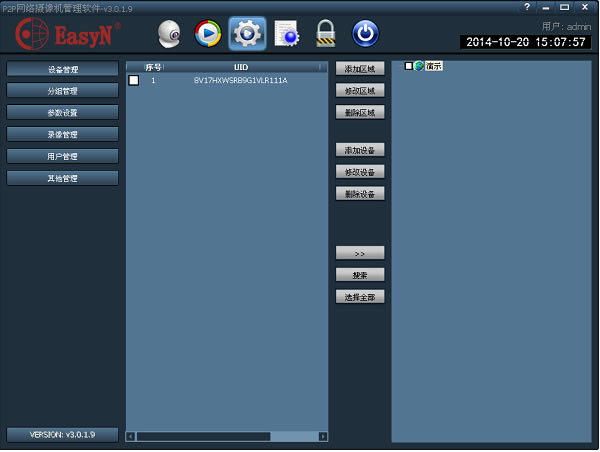
7.勾選序號前面的框框,出現一個勾,表示選中了,然后勾選中區域。
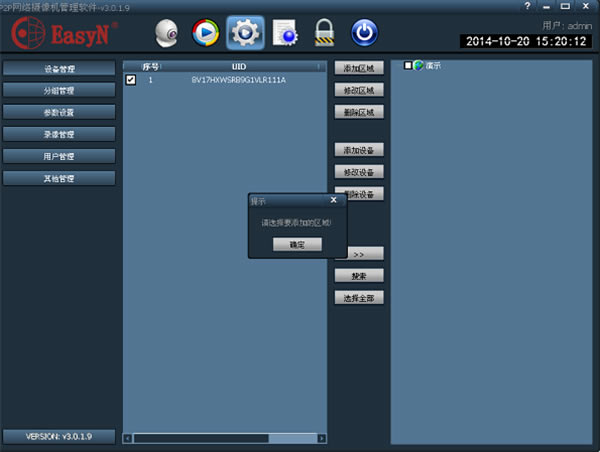
8.勾選好設備,然后勾選好區域,點擊倒數第三個“》”按鈕,在搜索按鈕的上面那個,然后你會發現區域下面多了一個設備了。
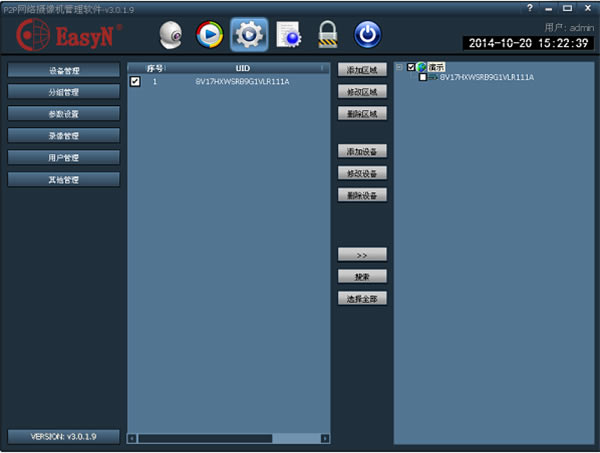
9.我們選中右邊區域下的設備,然后點擊中間的修改設備,把設備名稱改一下。
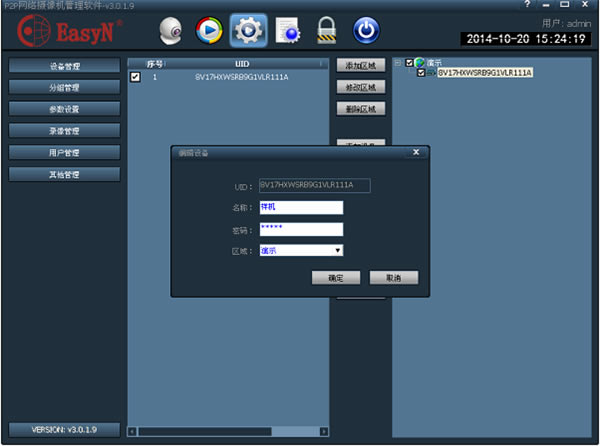
10.確定后會在UID后面顯示一個名稱了。
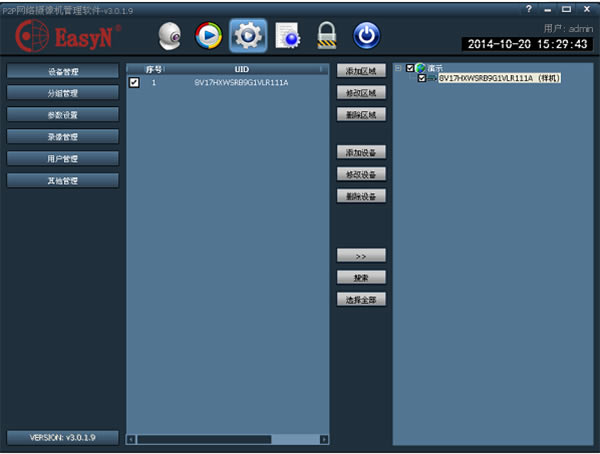
11.到了這里,我們就完成了區域和設備的添加,多個設備多個區域也是如此操作。我們回到軟件開啟的界面,點擊最上面一排按鈕的第一個預覽按鈕。
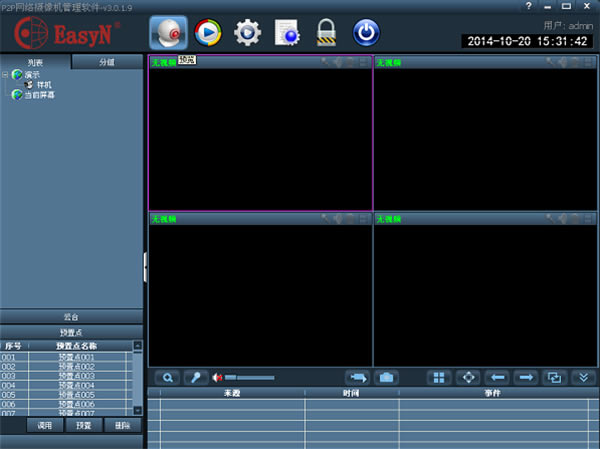
12.可以看到左上角有一個列表,下面就有我們剛剛添加的區域“演示”和設備“樣機”,剛剛的問題不改設備名稱在這里就是顯示一串UID了,容易泄露賬號信息噢。雙擊區域下面的設備,這里則雙擊樣機,在右邊框框里面有畫面顯示了。然后在當前屏幕下面就會出現剛剛雙擊的設備名稱了,再往下是云臺控制。最下面有一個狀態欄,可以點擊最右邊的按鈕隱藏。
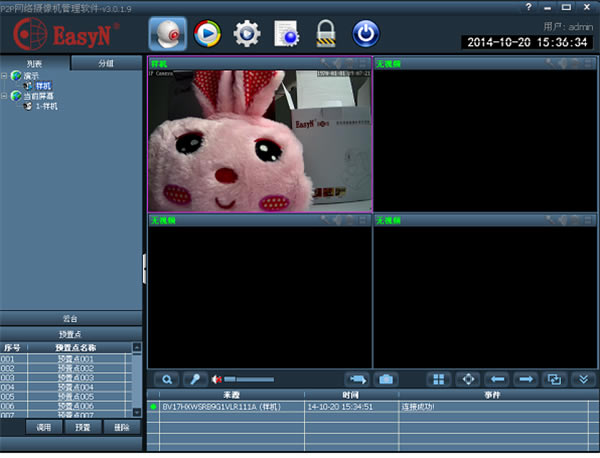
13.默認的是四畫面,也就是可以多個設備一起顯示觀看的。切換單畫面和多畫面按鈕在狀態欄上面的中間位置靠右,拍照按鈕的右邊四個格子的就是了。點擊你會發現有單畫面、4畫面、6畫面、8畫面、9畫面、16畫面選擇項。也就是最多可以同時接入16個設備同時觀看。